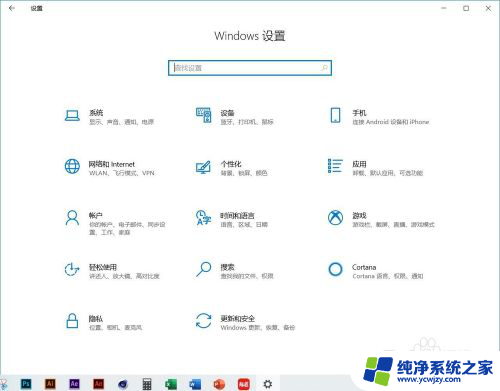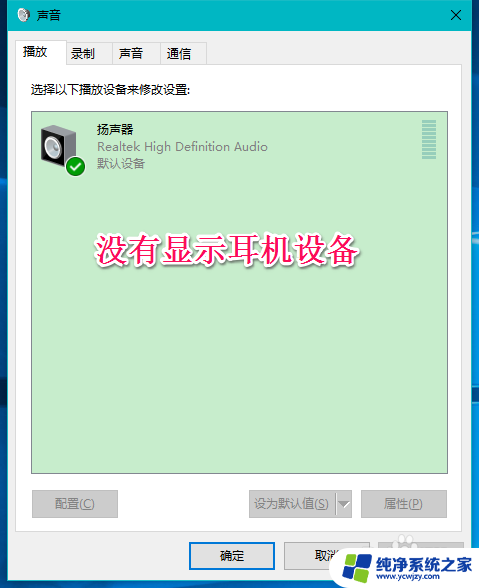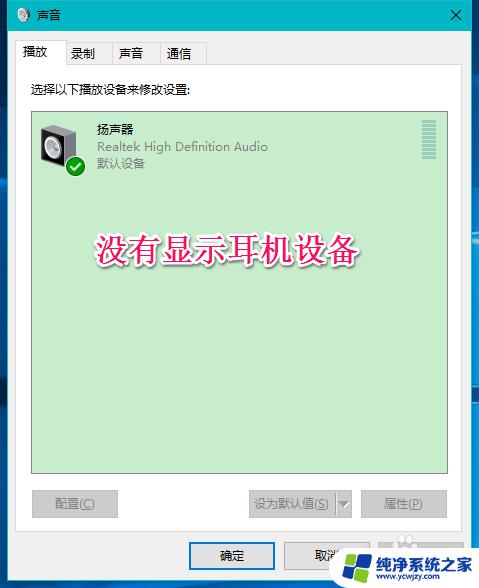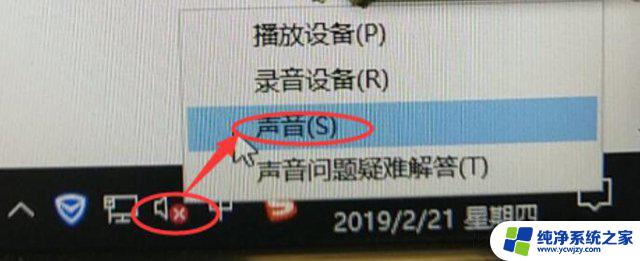耳机插到电脑上不显示耳机设备 Win10系统插入耳机无声音解决方法
更新时间:2023-10-10 09:05:14作者:yang
耳机插到电脑上不显示耳机设备,在使用Win10系统的电脑时,很多用户可能会遇到一个问题:当耳机插入电脑后,却无法显示耳机设备或者无声音输出,这个问题常常让人感到困扰,但幸运的是,我们可以通过一些简单的解决方法来解决这个问题。本文将为大家介绍一些常见的解决方法,帮助大家解决耳机插入电脑无声音的问题。
步骤如下:
1.打开控制面板(Windows设置)。
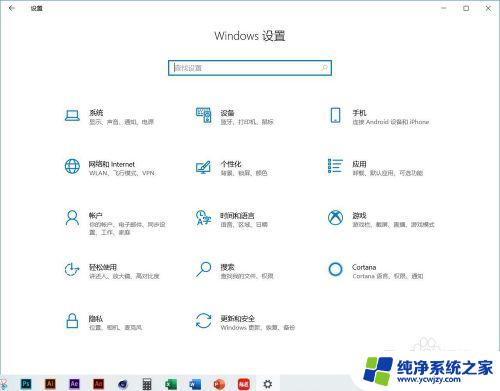
2.点击系统。
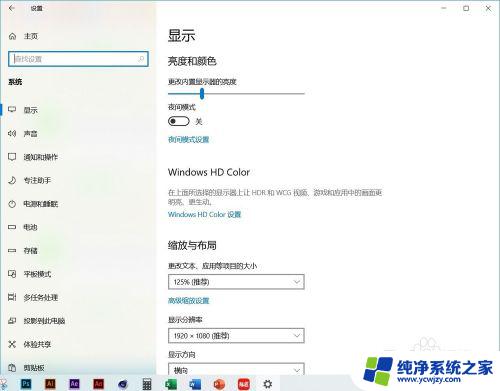
3.点击声音,寻找到管理声音设备。
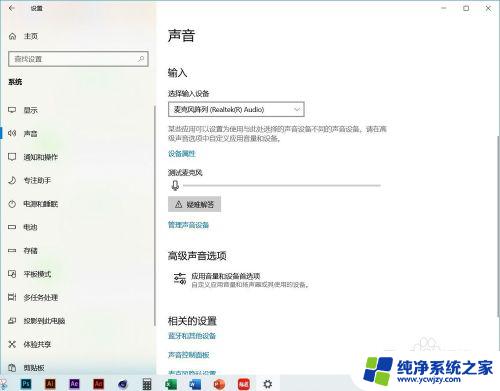
4.在输入设备内找到立体声混音Realtek(R) Audio,点击开启。
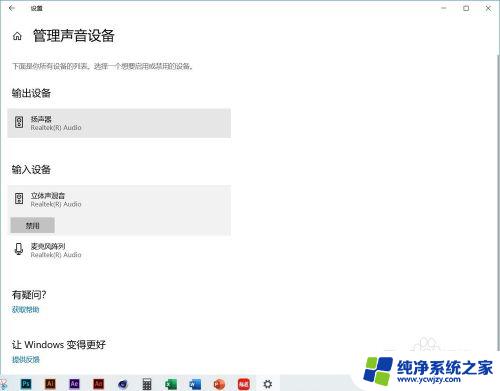
5.插入耳机后,消息弹出 您插入了哪个设备,点击OK即可。
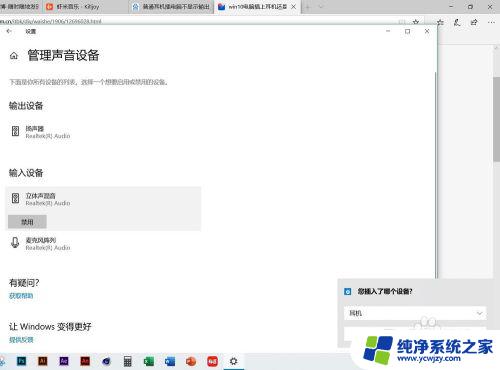
以上就是耳机插到电脑上不显示耳机设备的全部内容,如果你遇到了相同的问题,请参考本文中介绍的步骤进行修复。希望这些步骤对你有所帮助!